Appearance
Functies
Vrije ruimtes bekijken en reserveren
U kunt docenten toestaan om vrije ruimtes te zoeken en te reserveren. Zo voorkomt u dubbele bezetting en weten u en Classie precies waar de vrije en bezette ruimtes zijn, waardoor u andere conflicten direct goed kunt oplossen.
INFO
De functie is alleen beschikbaar voor docenten, en enkel als u deze inschakelt via het Classie Dashboard: Instellingen > Dagroosters > Docenten mogen vrije lokalen reserveren.
Als de lokaalreservering-functie is ingeschakeld ziet een docent na het toevoegen van een lesrooster in het dashboard van de app een extra knop onder zijn of haar lesrooster staan:

Na het tikken op die knop kan er voor een specifieke dag en lesuur naar een beschikbaar lokaal gezocht worden. Indien de ruimtes van uw school zijn ingedeeld in diverse types, zoals computerlokalen of sportvelden kan ook daarop direct gefilterd worden om de resultaten te beperken.
Als er in de lijst met resultaten een beschikbare ruimte wordt aangetikt verschijnt het reserveervenster waarin een les gekozen kan worden waarvoor de ruimte ingezet wordt. Ook is hier een opmerking aan de les toe te voegen die weergegeven wordt in het lesrooster en kan er gekozen worden om de originele ruimte te behouden zodat deze les in twee ruimtes plaatsvindt.
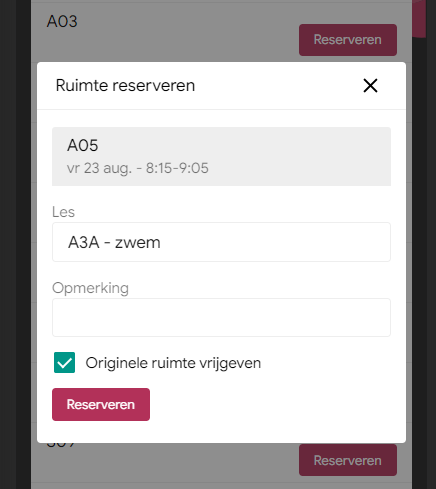
Na het reserveren wordt de les direct zichtbaar in het rooster en worden er, indien nodig, notificaties verstuurd van de wijziging.
In het Classie Dashboard wordt bij een wijziging door een gereserveerde les een extra indicatie in de roosters getoond om aan te geven dat het om een reservering gaat. In het dagroosterbeheer is de reservering zichtbaar in de lijst met conflicten onder handmatige wijzigingen.